Restrict Categories:投稿&編集できるカテゴリーを制限できる
ユーザーが投稿編集画面で一覧表示、新規、編集できるカテゴリを制限できる WordPress 用プラグインの紹介です。
それは「Restrict Categories」です。
その導入手順から日本語化・使い方と設定などを解説していきます。
Restrict Categories
Restrict Categories は、ユーザーが投稿編集画面で一覧表示、新規、編集できるカテゴリを制限できます。
制限する方法として、ユーザー権限別・ユーザー別で選択可。
記事を作成もしくは更新時点でのバージョン:2.6.4
マルチサイトでの利用:可
Gutenberg エディターでの動作
記事作成時点では、Gutenberg エディターでは正常動作しません。
インストール手順
下記の URL から ZIP ファイルを入手して、管理画面からアップロードして有効化するか
Restrict Categories – WordPress.org
もしくは、WordPress.org の公式プラグインディレクトリにリリースされているので、
管理画面から入手できます。
ダッシュボードから「プラグイン」メニューの「新規追加」を選択し、
プラグイン追加画面右上の検索窓に「Restrict Categories」と入力します。
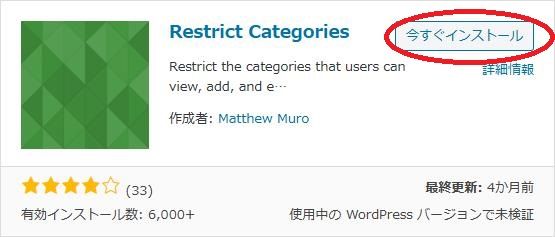
検索結果の一番左上に表示されると思うので、「今すぐインストール」をクリックします。
※一番左上に表示されない場合は、上記の画像から探して下さい。
インストールが完了したら、プラグインを「有効化」します。
プラグインのインストールに慣れていない方は、
下記の記事にて詳しく解説していますので、御覧ください。
WordPressプラグインのインストール手順を解説 – WordPress活用術
日本語化
Restrict Categories を有効化した際に日本語化されない場合には、
日本語化用の言語パックを translate.wordpress.org から入手できる場合があります。
WordPress と関連プロジェクト(テーマ・プラグイン)用の翻訳プラットフォームとして、
translate.wordpress.org (GlotPress) が導入されています。
※ボランティアで翻訳されている場合が多いので、
全てのプラグインで、必ずしも日本語化用の言語パックが用意されているわけでは無いです。
また、用意されていても 100% 翻訳されている保証もありません。
日本語化用の翻訳ファイルの探し方は、下記の記事を参照してください。
WordPress公式での日本語化用の翻訳ファイルの探し方 – WordPress活用術
専用メニュー
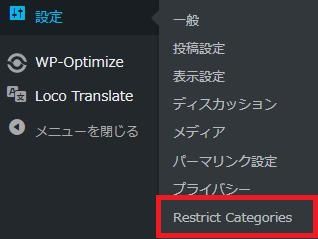
ダッシュボードの「設定」メニューの中に追加されています。
使い方
設定画面から投稿操作を許可するユーザーを権限もしくはユーザーごとに選択するだけです。
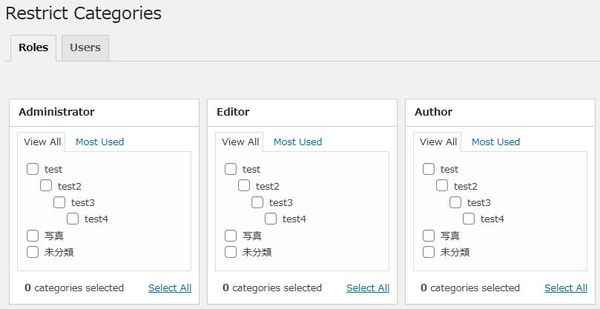
ユーザー権限単位で許可したい場合。
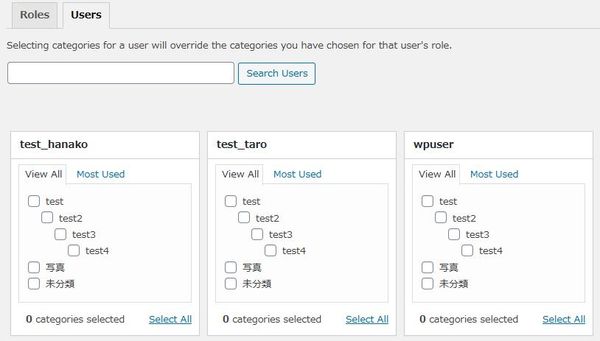
ユーザーごとに許可したい場合。
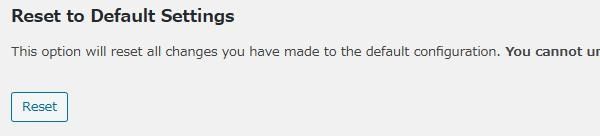
デフォルトの設定に戻したい時に使用します。
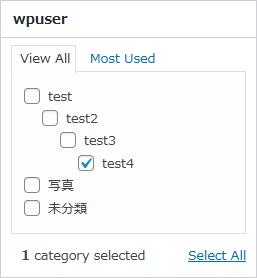
許可したいカテゴリーにチェックを付けて保存します。
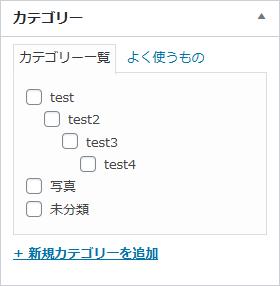
標準のままだと全カテゴリーが選択できます。
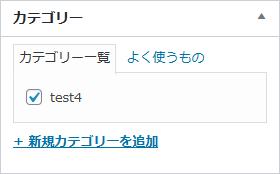
チェックを付けて編集画面を開いてみると、上のような感じで表示されます。
新規投稿画面でも同様です。
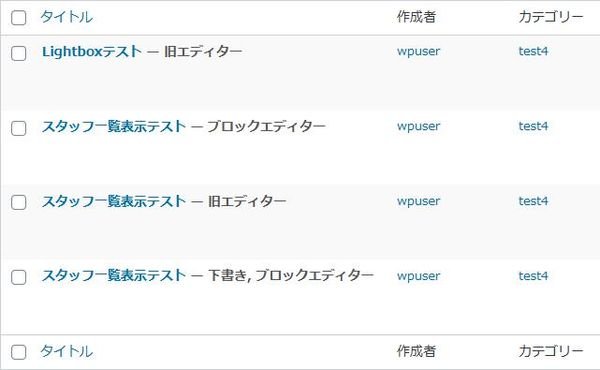
投稿一覧でも許可したカテゴリーに属している投稿しか表示されません。
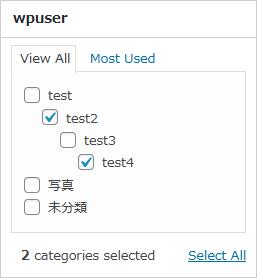
飛び飛びでの選択も可。
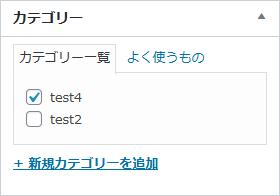
階層構造では無くなるので注意が必要です。
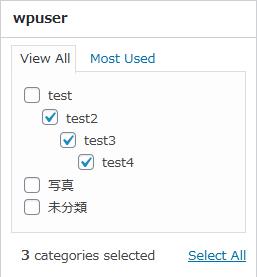
連続して選択すると、
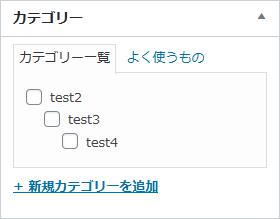
階層構造は維持して表示してくれます。
注意点が 2 点ほどあります。
カテゴリーを未選択にして保存して一覧画面に戻ってしまうと、
未選択時のカテゴリーの初期値が許可対象になっていないユーザーの場合、
一覧画面に表示されなくなってしまいます。
また、バージョン 2.6.4 時点では Gutenberg エディターでは正常動作しません。
新規投稿&編集画面では、標準と同じように全てのカテゴリーが表示されます。